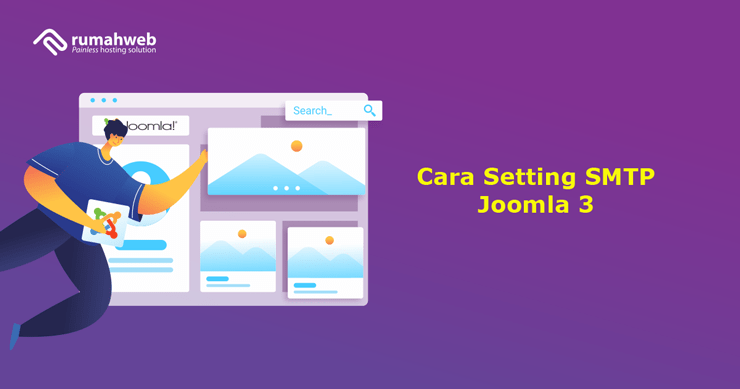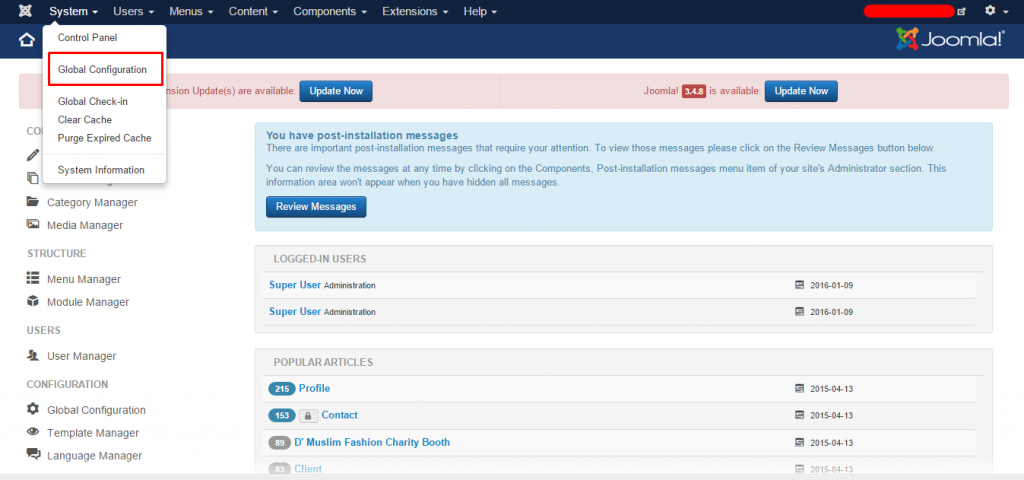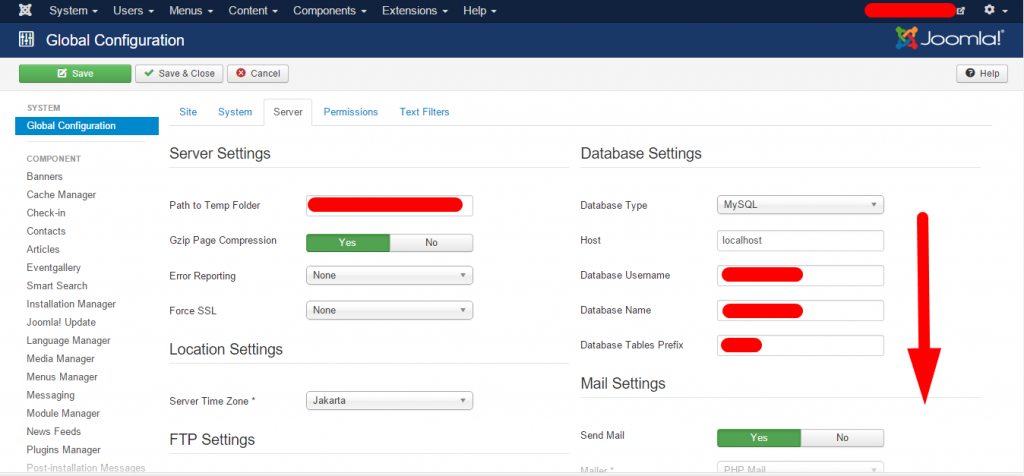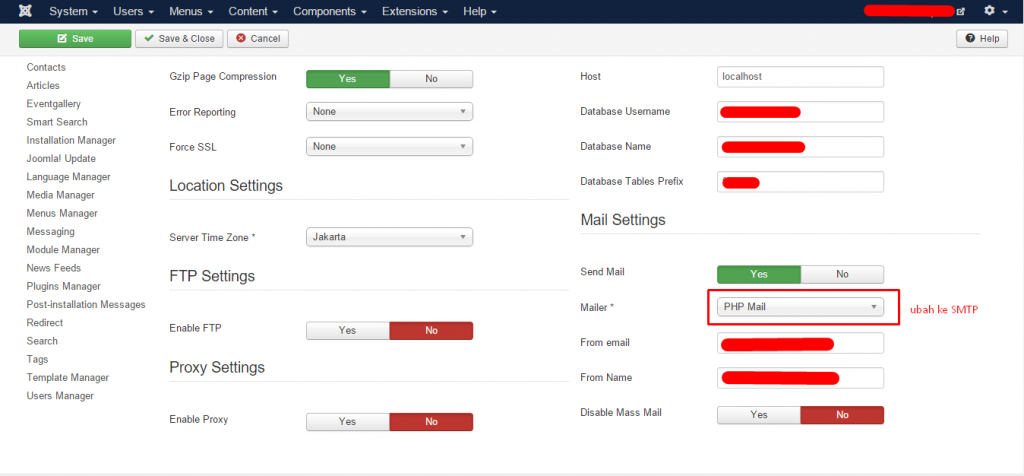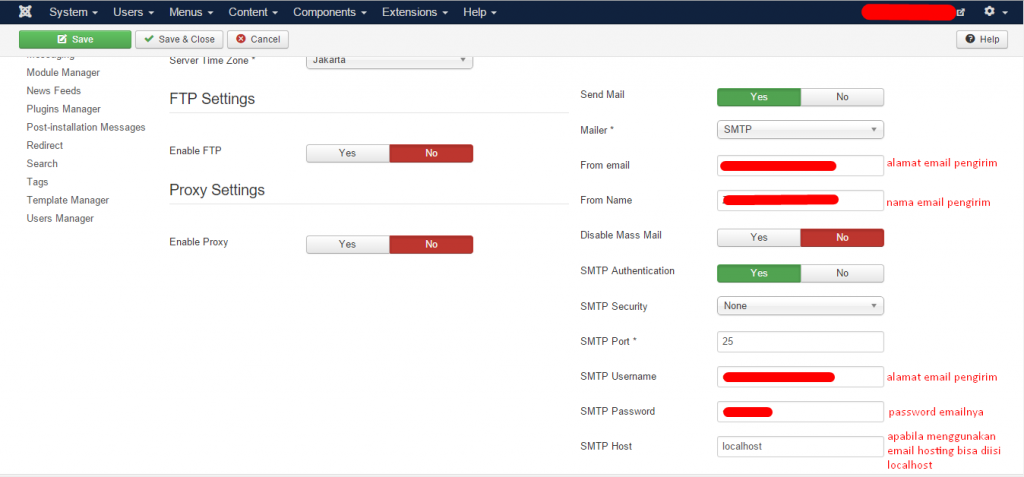Joomla memiliki fungsi email yang digunakan untuk mengirimkan email melalui website. Default fungsi email pada Joomla menggunakan function mail(), akan tetapi function ini pada sebagian provider hosting di disable untuk alasan keamanan. Solusinya, anda bisa melakukan setting smtp Joomla agar pengiriman email dari website dapat berfungsi.
Setting SMTP Joomla dapat dilakukan melalui halaman administrator. Ada dua langkah yang dapat anda lakukan, untuk setting SMTP Joomla tersebut. Berikut langkah-langkahnya.
Step 1. Siapkan Email
Untuk setting SMTP pada Joomla, anda bisa menggunakan email domain maupun gmail. Namun agar terlihat lebih profesional, kami sarankan kepada anda untuk menggunakan email domain yang bisa Anda buat melalui control panel hosting.
Berikut panduan cara membuat email domain melalui control panel hosting di Rumahweb.
Silahkan anda pilih sesuai layanan hosting yang dipesan. Bagi anda yang ingin menggunakan email gmail, maka langkah yang harus dilakukan adalah membuat application password terlebih dahulu.
Setelah email siap, langkah selanjutnya kita bisa melakukan setting SMTP Joomla melalui halaman administrator.
Step 2. Setting SMTP Joomla
1. Silahkan masuk ke halaman administrator Joomla anda, lalu pilih menu “system > global configuration“.
2. Setelah itu masuk ke tab menu “server” dan scroll ke bagian bawah halaman.
3. Pada bagian mailer yang default “PHP mail” diubah ke “SMTP“.
4. Setelah itu akan muncul form isian setting SMTP nya, berikut ini :
Untuk email, silahkan anda isi dengan email yang telah kita siapkan sebelumnya di step 1. Sebagai informasi, email di website berfungsi untuk mengirimkan email contact form, reset password admin hingga notifikasi lainnya.
Keterangan pengisian SMTP :
- From email : alamat email pengirim di email.
- From name : adalah nama pengirim yang akan ditampilkan di email.
- SMTP authentication : disetting ke YES untuk mengaktifkan autentikasi emailnya.
- SMTP security : bisa memilih SSL atau TLS (nantinya dibutuhkan untuk penyesuaian SMTP port).
- Port : apabila menggunakan SSL maka isikan 465. Apabila memilih TLS maka isikan 587.
- SMTP Username : alamat email yang digunakan sebagai pengiriman email dari website.
- SMTP Password : password email yang digunakan.
- Host adalah hostname atau nama server yang digunakan. Bisa anda isi dengan nama domainnya, atau mail.namadomain atau nama server yang digunakan. Untuk yang menggunakan gmail.com, bisa anda isi dengan smtp.gmail.com.
Setelah itu, jangan lupa save settingan yang telah anda lakukan. Selanjutnya Anda bisa melakukan test pengiriman email dari websitenya.
Step 3. Pengujian
Setelah menyimpan setting SMTP Joomla pada website, selanjutnya Anda dapat melakukan pengujian atau testing SMTP di Joomla. Caranya, Anda bisa klik tombol “Sent Test Mail” di bagian bawah setting SMTP, atau bisa melakukan reset password administrator Joomla ke email Anda.
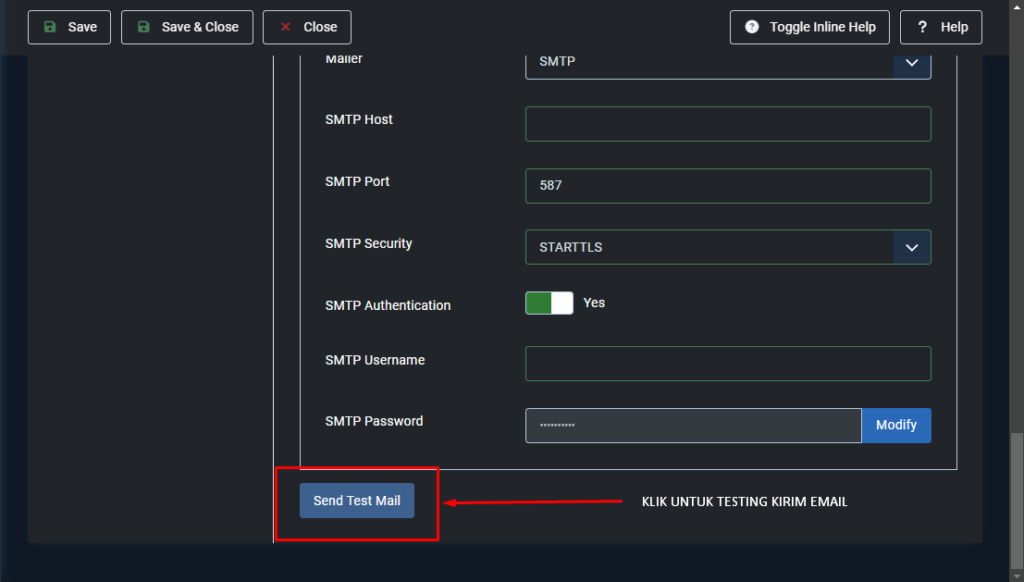
Bagaimana, mudah bukan setting SMTP di Joomla? Semoga artikel ini bermanfaat dan selamat mencoba.